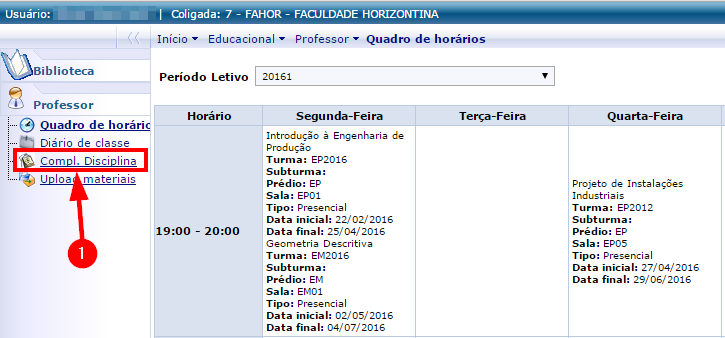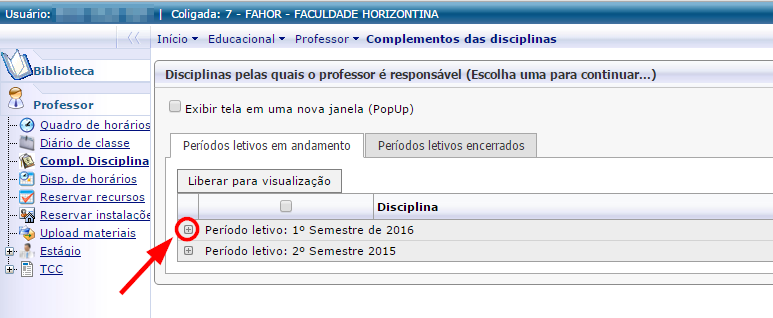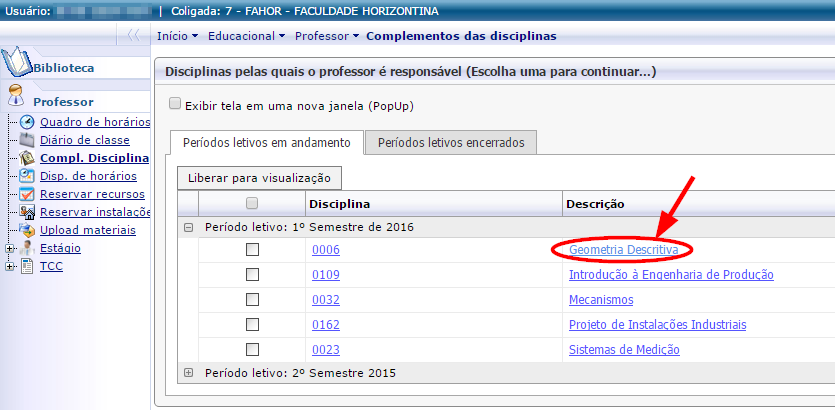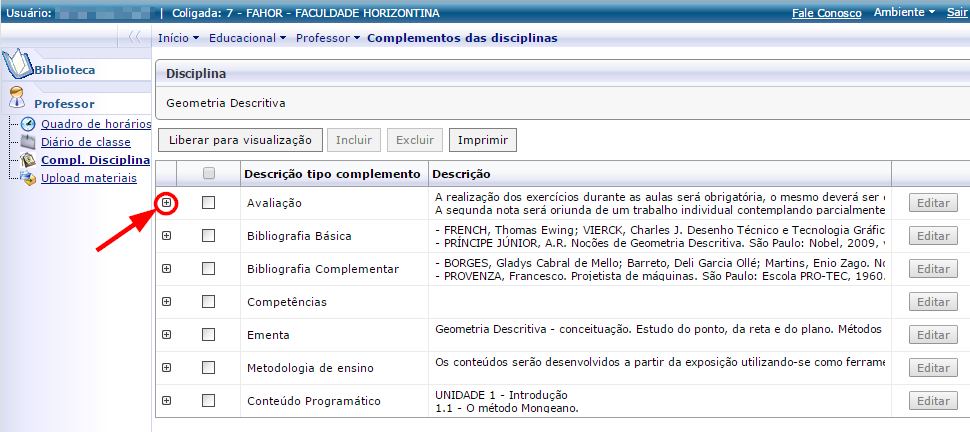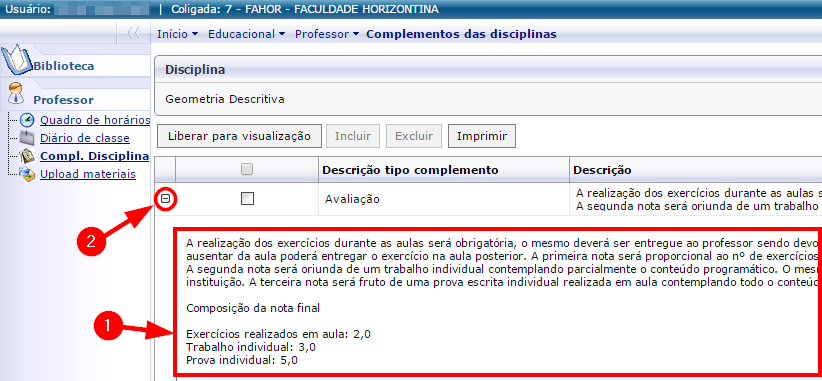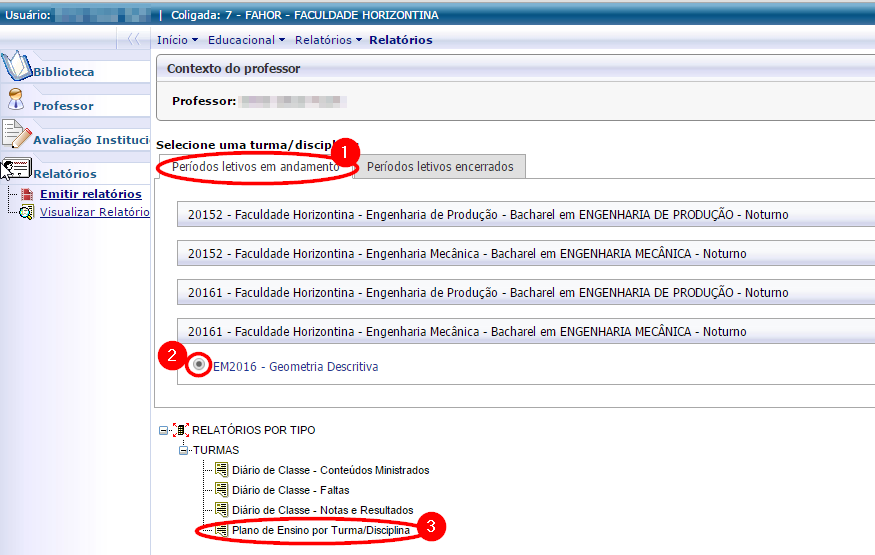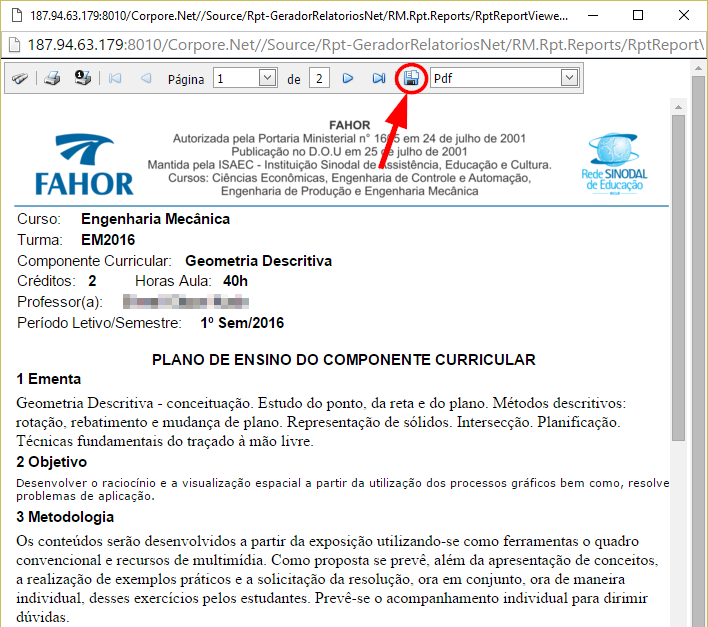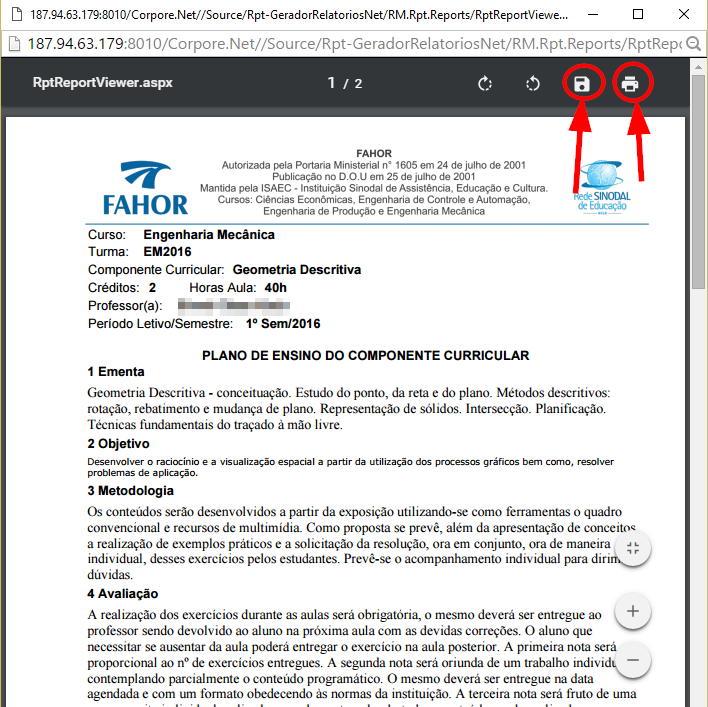Mudanças entre as edições de "Plano de Ensino do professor"
Ir para navegação
Ir para pesquisar
| Linha 10: | Linha 10: | ||
# Na guia do '''Professor''', clique no menu '''Compl. Disciplina''' <p>[[File:ClipCapIt-160210-090637.PNG]]</p> | # Na guia do '''Professor''', clique no menu '''Compl. Disciplina''' <p>[[File:ClipCapIt-160210-090637.PNG]]</p> | ||
# Serão listados os períodos letivos em aberto e as disciplinas ministradas por você em cada período. Se o período estiver "recolhido", clique no símbolo "+": <p>[[File:ClipCapIt-160107-151731.PNG]]</p> | # Serão listados os períodos letivos em aberto e as disciplinas ministradas por você em cada período. Se o período estiver "recolhido", clique no símbolo "+": <p>[[File:ClipCapIt-160107-151731.PNG]]</p> | ||
| − | # Serão listadas todas as disciplinas ministradas pelo professor. '''Clique''' na disciplina que deseja | + | # Serão listadas todas as disciplinas ministradas pelo professor. '''Clique''' na disciplina que deseja visualizar: <p>[[File:ClipCapIt-160107-152151.PNG]]</p> |
| − | #*'''OBSERVAÇÃO:''' ''Se a disciplina que você irá lecionar não está listada, comunique | + | #*'''OBSERVAÇÃO:''' ''Se a disciplina que você irá lecionar não está listada, comunique a Secretaria (secretaria@fahor.com.br) informando a disciplina para realizarmos a inserção.'' |
# Serão listados todos os itens que compõem o Plano de Ensino. Para visualizar o conteúdo em cada item, clique no símbolo "+": <p>[[File:ClipCapIt-160210-091230.PNG]]</p> | # Serão listados todos os itens que compõem o Plano de Ensino. Para visualizar o conteúdo em cada item, clique no símbolo "+": <p>[[File:ClipCapIt-160210-091230.PNG]]</p> | ||
| + | #*'''OBSERVAÇÃO:''' ''No caso de estar em branco a disciplina, comunique a Secretaria (secretaria@fahor.com.br) informando a disciplina para que o plano seja acertado conforme PPC do Curso.'' | ||
# Você irá visualizar o conteúdo logo abaixo. Para "recolher" o conteúdo novamente, clique no símbolo "-": <p>[[File:ClipCapIt-160210-091407.PNG]]</p> | # Você irá visualizar o conteúdo logo abaixo. Para "recolher" o conteúdo novamente, clique no símbolo "-": <p>[[File:ClipCapIt-160210-091407.PNG]]</p> | ||
# Confira o conteúdo de todos os itens e, se for necessário fazer alguma alteração em algum dos itens, entre em contato com o(a) coordenador(a) do curso. | # Confira o conteúdo de todos os itens e, se for necessário fazer alguma alteração em algum dos itens, entre em contato com o(a) coordenador(a) do curso. | ||
| Linha 21: | Linha 22: | ||
# Vá até a aba '''"Períodos letivos em andamento"(1)''', '''Selecione a Disciplina (2)''', espere a página carregar, e clique no relatório '''"Plano de Ensino por Turma/Disciplina"(3)''' para gerar o relatório. <p>[[File:ClipCapIt-160107-160704.PNG]]</p> | # Vá até a aba '''"Períodos letivos em andamento"(1)''', '''Selecione a Disciplina (2)''', espere a página carregar, e clique no relatório '''"Plano de Ensino por Turma/Disciplina"(3)''' para gerar o relatório. <p>[[File:ClipCapIt-160107-160704.PNG]]</p> | ||
# O Relatório será aberto em uma página de '''pré-visualização''', então, clique no '''"disquete"''' para abri-lo em PDF: <p>[[File:ClipCapIt-160107-161321.PNG]]</p> | # O Relatório será aberto em uma página de '''pré-visualização''', então, clique no '''"disquete"''' para abri-lo em PDF: <p>[[File:ClipCapIt-160107-161321.PNG]]</p> | ||
| − | # Após gerar em PDF, você poderá salvar | + | # Após gerar em PDF, você poderá salvar e disponibilizar o arquivo para donwload pelos estudantes. <p>[[File:ClipCapIt-160107-161601.PNG]]</p> |
<br /> | <br /> | ||
<<[[Manuais para professores | Voltar para os Manuais para professores]] | <<[[Manuais para professores | Voltar para os Manuais para professores]] | ||
Edição das 12h48min de 4 de fevereiro de 2019
- ITPR008 - Essa instrução de trabalho demonstra como o professor deve proceder para conferir e imprimir o Plano de Ensino do semestre.
- ATENÇÃO: A partir do 1º semestre de 2016 o professor precisa apenas conferir o plano de ensino e imprimi-lo. Se for necessário fazer qualquer alteração, o professor precisa entrar em contato com a coordenação do curso.
Vídeo aula
- Vídeo aula do processo: Ver Vídeo
Instrução
Passo 01 - Acessar os Complementos no Portal Acadêmico
- Acesse o Portal Acadêmico da FAHOR (Se tiver dúvidas para acessar o Portal Acadêmico, veja aqui o manual de Acesso ao Portal)
- Na guia do Professor, clique no menu Compl. Disciplina
- Serão listados os períodos letivos em aberto e as disciplinas ministradas por você em cada período. Se o período estiver "recolhido", clique no símbolo "+":
- Serão listadas todas as disciplinas ministradas pelo professor. Clique na disciplina que deseja visualizar:
- OBSERVAÇÃO: Se a disciplina que você irá lecionar não está listada, comunique a Secretaria (secretaria@fahor.com.br) informando a disciplina para realizarmos a inserção.
- Serão listados todos os itens que compõem o Plano de Ensino. Para visualizar o conteúdo em cada item, clique no símbolo "+":
- OBSERVAÇÃO: No caso de estar em branco a disciplina, comunique a Secretaria (secretaria@fahor.com.br) informando a disciplina para que o plano seja acertado conforme PPC do Curso.
- Você irá visualizar o conteúdo logo abaixo. Para "recolher" o conteúdo novamente, clique no símbolo "-":
- Confira o conteúdo de todos os itens e, se for necessário fazer alguma alteração em algum dos itens, entre em contato com o(a) coordenador(a) do curso.
Passo 02 - Imprimir o Plano de Ensino
- Para gerar o relatório com o Plano de Ensino e disponibilizar aos acadêmicos, siga os passos abaixo.
- Na guia do Relatórios, clique no menu Emitir relatórios
- Vá até a aba "Períodos letivos em andamento"(1), Selecione a Disciplina (2), espere a página carregar, e clique no relatório "Plano de Ensino por Turma/Disciplina"(3) para gerar o relatório.
- O Relatório será aberto em uma página de pré-visualização, então, clique no "disquete" para abri-lo em PDF:
- Após gerar em PDF, você poderá salvar e disponibilizar o arquivo para donwload pelos estudantes.